Hỗ trợ tư vấn
Tư vấn - Giải đáp - Hỗ trợ đặt tài liệu
Mua gói Pro để tải file trên Download.vn và trải nghiệm website không quảng cáo
Tìm hiểu thêm » Hỗ trợ qua ZaloKhi Apple hé lộ các mẫu flagship của mình vào tháng trước, họ đã mang đến một tính năng màn hình mà từ trước đến nay độc quyền trên iPad Pro. Nó có tên gọi là màn hình True Tone, một công nghệ sử dụng cảm biến mặt trước của thiết bị để tự động điều chỉnh cân bằng trắng của màn hình để phù hợp với ánh sáng xung quanh. Kết quả là màn hình hiển thị ít gây mỏi mắt hơn và thông tin được hiển thị rõ ràng hơn.
Tuy nhiên, điều này khá khác so với chế độ Night Shift được tìm thấy trên iOS, bộ lọc này khá giống như bộ lọc ánh sáng màu xanh khi bạn sử dụng điện thoại vào ban đêm. Không phải ai cũng có thể thích nghi nhanh chóng với sự thay đổi của cân bằng trắng do kết quả của màn hình True Tone, và màn hình của bạn trông có vẻ kỳ quặc trong khi chạy những ứng dụng và trò chơi nhất định. Nếu bạn nghĩ màn hình True Tone mới không phù hợp với mình, thì hãy vô hiệu hóa công nghệ này trên iPhone X, iPhone 8 và iPhone 8 Plus trong bài viết sau đây.
True Tone có thể được tắt từ ứng dụng cài đặt của thiết bị hoặc trực tiếp từ Control Center đã được sửa đổi trêm iOS 11 sử dụng 3D Touch. Bạn chỉ cần thực hiện theo các bước đơn giản sau đây:
Khởi chạy ứng dụng Settings trên thiết bị và chạm vào Display & Brightness. Trong menu tiếp theo, bạn chỉ cần chạm vào công tắc để tắt True Tone.
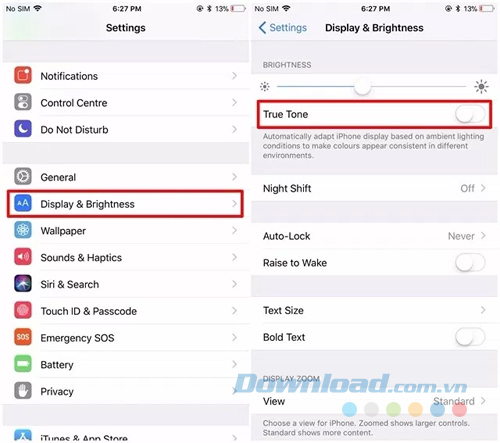
Để tắt tính năng này ngay từ Control Center, bạn chỉ cần vuốt từ phía mép dưới màn hình iPhone 8 và iPhone 8 Plus, vuốt xuống từ phía góc trên bên phải màn hình iPhone X để truy cập vào Control Center. Bây giờ, 3D Touch trên thanh trượt độ sáng và bạn sẽ nhìn thấy tùy chọn để tắt hoặc bật True Tone chỉ với một cái chạm.
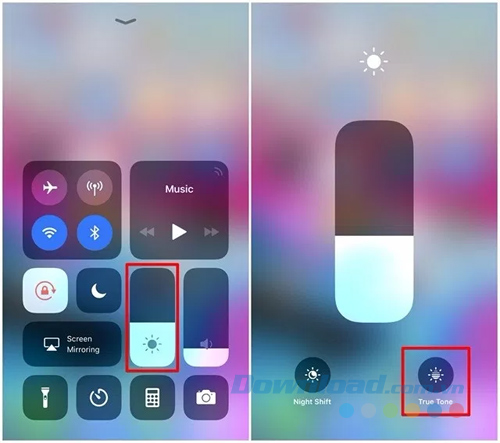
Màn hình True Tone mới trên các mẫu iPhone mới tinh chỉnh lại độ cân bằng trắng trên màn hình để phù hợp với nhiệt độ màu của ánh sáng quanh bạn, cho dù bạn đang sử dụng thiết bị dưới ánh sáng từ đèn điện hoặc dưới ánh sáng trực tiếp từ mặt trời, giúp màn hình hiển thị rõ ràng hơn và giảm căng thẳng cho mắt. Tuy nhiên, nó không phải là lựa chọn của nhiều người. Bạn có thể tắt và bật lại nó một cách nhanh chóng qua Settings hoặc Control Center.
Theo Nghị định 147/2024/ND-CP, bạn cần xác thực tài khoản trước khi sử dụng tính năng này. Chúng tôi sẽ gửi mã xác thực qua SMS hoặc Zalo tới số điện thoại mà bạn nhập dưới đây: